Chưa có sản phẩm trong giỏ hàng.
Hướng Dẫn
Cách lấy link video youtube trên điện thoại, máy tính đơn giản
Bạn muốn chia sẻ kênh youtube của mình hay những kênh youtube có nội dung hay tới bạn bè nhưng chưa biết cách. Hãy xem hướng dẫn cách lấy link video trên điện thoại, máy tính đơn giản sau đây nhé!
Xem thêm: Các cách cập nhật Driver cho máy tính đơn giản, nhanh chóng
1. Hướng dẫn lấy link kênh YouTube trên máy tính
Lấy link kênh YouTube của mình
Bước 1: Đăng nhập vào YouTube.
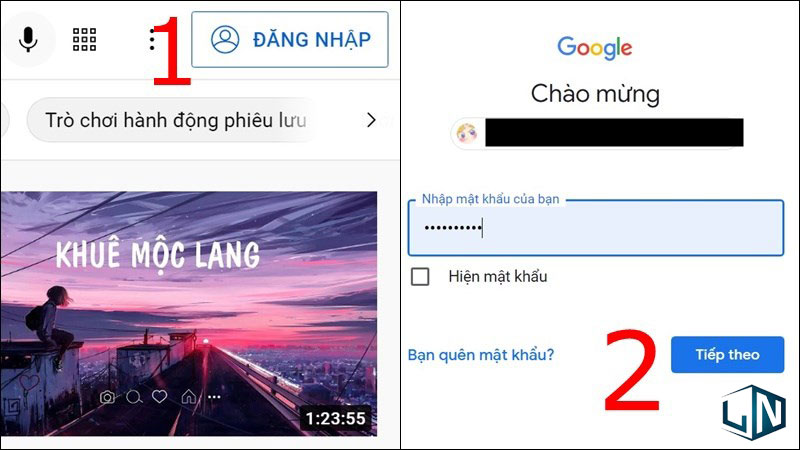
Bước 2: Chọn ảnh đại diện tài khoản và nhấn Kênh của bạn.
Bước 3: Chọn Tùy chỉnh kênh.
Bước 4: Tại mục Tùy chỉnh kênh, chọn Thông tin cơ bản.
Bước 5: Link kênh YouTube nằm ngay dưới dòng URL của kênh. Nhấn vào biểu tượng sao chép để lấy link.
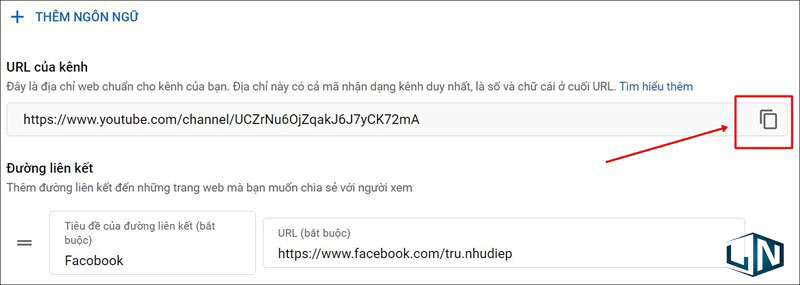
Lấy link kênh YouTube của người khác
Bước 1: Mở YouTube, sau đó gõ tên kênh muốn lấy link.
Bước 2: Sau đó nhấn vào tên kênh, tiếp tục chọn sao chép URL trên thanh địa chỉ để chia sẻ.
2. Cách lấy link kênh YouTube trên điện thoại
Bước 1: Mở YouTube, nhấn vào biểu tượng tìm kiếm hình kính lúp.
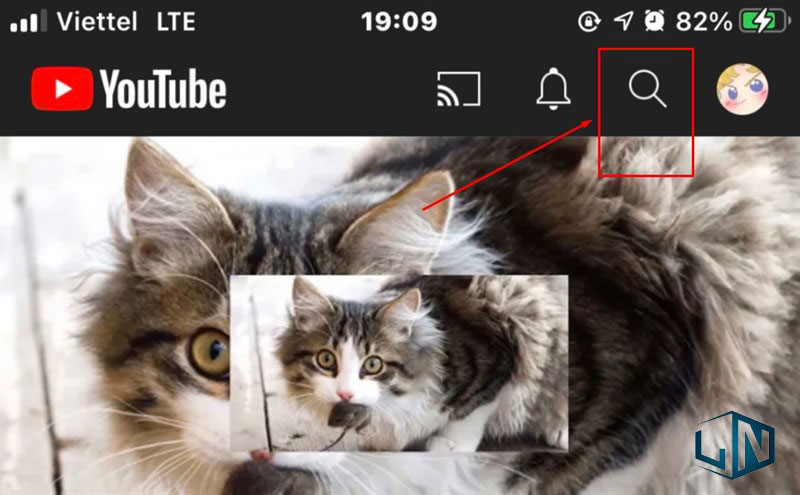
Bước 2: Sau đó gõ tên và chọn kênh YouTube cần lấy link.
Bước 3: Tại mục Giới thiệu, bạn hãy nhấn chọn địa chỉ liên kết ngay dưới Thông tin khác.
Bước 4: Cuối cùng nhấn Sao chép đường dẫn. Đến đây là bạn đã hoàn thành quá trình lấy link kênh YouTube trên điện thoại.
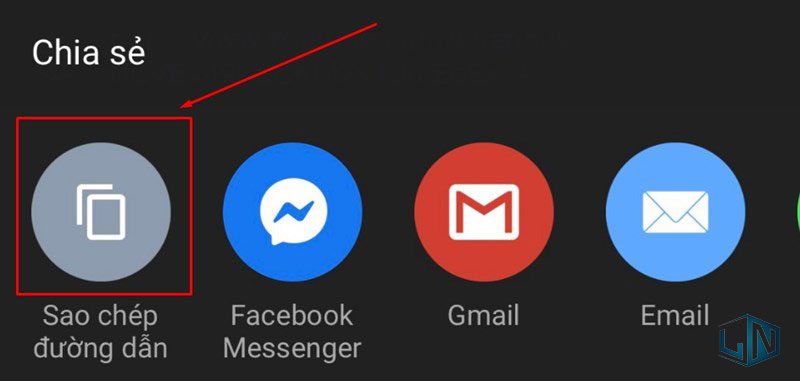
3. Cách tải video youtube về máy tính
Phần mềm Cốc Cốc
Đây là trình duyệt hỗ trợ, cho phép bạn tải trực tiếp từ ứng dụng mà không cần thông qua một trang web nào khác.
Bước 1: Mở trình duyệt Cốc Cốc, sau đó vào trang Youtube tìm kiếm video mà bạn quan tâm.
Bước 2: Mở video đó lên..
Bước 3: Tại đây sẽ có một thanh công cụ hiển thị màu xanh phía trên của màn hình xem video. Bạn hãy nhấn vào biểu tượng mũi tên để mở thêm các tùy chọn tải video/MP3.
Bước 4: Trong danh sách tùy chọn, chọn tải file xuống với định dạng mong muốn sau đó nhấn vào nút Tải Xuống.
Bước 5: Đợi video tải xuống và hoàn tất.
Xem thêm: Tổng hợp các trang web để tải, download driver cho máy tính, laptop
Dịch vụ trực tuyến SaveFrom
Dịch vụ trực tuyến SaveFrom được nhiều người lựa chọn trong việc hỗ trợ tải video từ youtube về máy tính với thao tác đơn giản và nhanh chóng.
Bước 1: Tìm kiếm link 1 video cần tải, sau đó copy link đó và dán vào ô tìm kiếm trong en.savefrom.net.
Bước 2: Đợi vài giây bạn sẽ thấy có nút bấm Download và các tùy chọn về định dạng, độ phân giải.
Bước 3: Lúc này, video sẽ được tải về máy tính. Bạn chỉ cần chờ video tải xong là đã có thể xem ngay.
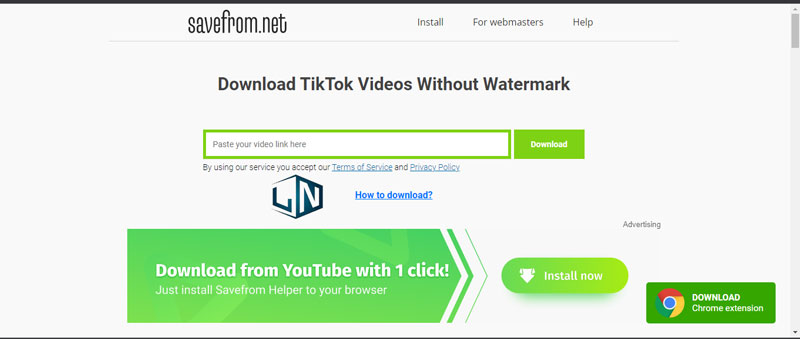
Videoder – Download video Youtube 4K
Đây là phần mềm download video từ Facebook, Instagram, Youtube,… hoàn toàn miễn phí.
Cách tải download video chất lượng 4K từ Youtube bạn cần thực hiện 3 bước sau:
Bước 1: Download phần mềm Videoder tại link.
Bước 2: Giao diện của phần mềm hiện ra, dán link video bạn muốn tải vào ô tìm kiếm.
Bước 3: Cuối cùng hãy nhấn vào nút mũi tên màu xanh để download.
Clip Converter
Bước 1: Truy cập vào trang web Clip Converter tại đây.
Bước 2: Clip Converter cho phép bạn chuyển đổi nhiều định dạng hơn, có thể chỉ cần nhạc không cũng được. Với giao diện tiếng Việt dễ hiểu, bạn hoàn toàn có thể thao tác một cách đơn giản.
Bước 3: Tiếp theo lựa chọn độ phân giải cho video muốn tải về và bắt đầu thực thi lệnh chạy.
Bước 4: Nhấn Tải về để tải video Youtube về máy.
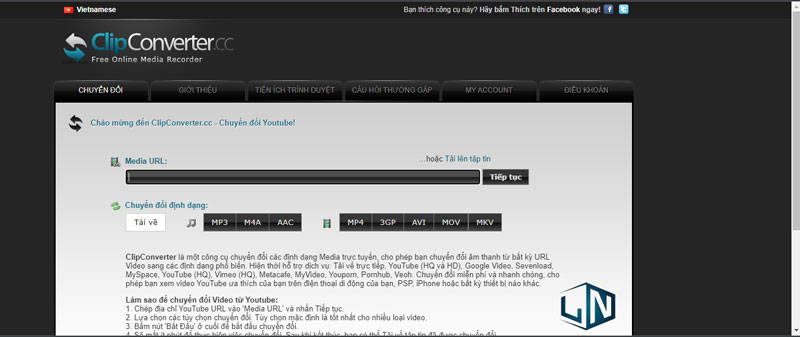
4. Một số câu hỏi thường gặp khi tải link video youtube trên điện thoại, máy tính
Câu hỏi 1: Nên chọn định dạng nào khi tải Youtube?
Bạn nên chọn định dạng MP4., bởi nó là định dạng phổ biến nhất thế giới, dễ mở trên nhiều ứng dụng. Bên cạnh đó, MP4 còn được nén cao, không làm giảm chất lượng video.
Câu hỏi 2: Video Youtube tải về lưu ở đâu?
Video Youtube khi tải về sẽ lưu ở thư mục “Tải xuống” (Download). Nếu tìm không thấy, hãy truy cập vào cài đặt trình duyệt web, tìm “Download” và nhấn vào đó để xem được nơi lưu tệp.
Câu hỏi 3: Có cách nào để tải video youtube mà không cần tải phần mềm?
Bạn có thể tải video Youtube bằng Cốc Cốc hoặc thêm X2 vào link Youtube để tải video Youtube.
Trên đây là chia sẻ của chúng tôi về cách lấy link video youtube trên điện thoại, máy tính. Chúc các bạn áp dụng thành công. Nếu còn thắc mắc nào khác hãy để lại phía dưới phần bình luận để được giải đáp ngay nhé!
Related posts:
Hướng dẫn tải Võ Lâm Truyền Kỳ Mobile trên máy tính
Tải Affinity Publisher 1.9 Full bản chuẩn mới nhất
Tải Xilisoft Video Converter Ultimate Full Crack 2015
Download Visual Studio 2010 Full bản chuẩn đã Test
Nguồn máy tính - Những điều cần biết
Tải Adobe InDesign 2021 Full vĩnh viễn
Cài đặt chìa khóa vạn năng cho laptop chuẩn mới nhất
Tải Adobe After Effects 2021 Full [100% đã Test]
Cách đổi tên Facebook trên máy tính cực dễ dàng
Các bước sửa lỗi to activate viber on your desktop của Viber trên máy tính



